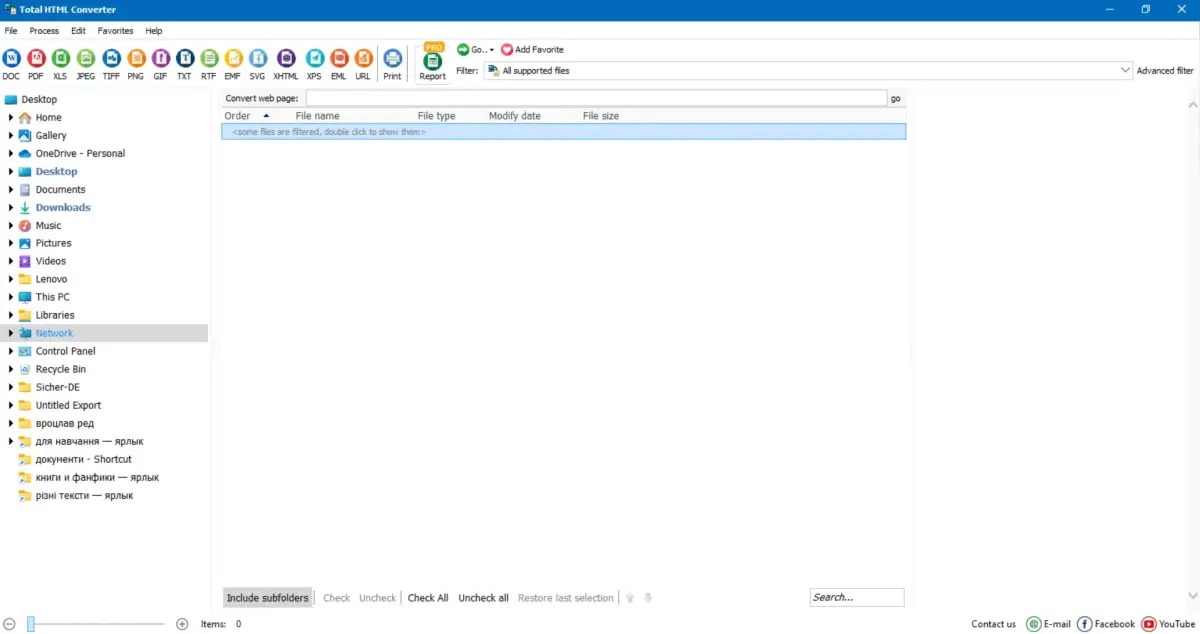CoolUtils' Total HTML Converter는 HTML 파일을 PDF와 기타 형식으로 오프라인으로 변환할 수 있는 파일 변환 소프트웨어입니다. GUI와 명령줄 모드 모두에서 사용할 수 있는 다양한 옵션으로 PDF 출력의 모양과 느낌을 사용자 지정할 수 있습니다. 또한 MHT, EPUB 및 MHTM 파일도 쉽게 변환할 수 있습니다. 웹 페이지를 오프라인에서 보기 위해 저장하거나 아카이브하거나 공유하고자 할 때 Total HTML Converter가 필요합니다.
HTML을 PDF로 빠르게 변환하는 방법은?
하나의 파일을 변환해야 하며 HTML을 PDF로 저장하는 방법이 궁금하신가요? CoolUtils는
온라인 HTML-to-PDF 변환기를 제공하여 개별 HTML 파일을 포터블 문서 형식으로 빠르고 쉽게 처리할 수 있게 합니다. HTML을 PDF로 변경하는 것은 단 몇 분이면 됩니다. HTML을 PDF로 변환하는 문제를 해결하려면 다음 세 단계를 따르십시오:
- HTML 웹 페이지 코드를 업로드합니다;
- 변환 옵션을 선택하고 HTML을 PDF로 변환합니다;
- 변환된 PDF를 기기에 다운로드합니다.
우리의 온라인 도구로 HTML을 PDF로 변환하면 빠르고 무료로 완료됩니다.
![Online HTML to PDF Interface]()
HTML to PDF Converter: 무료 체험판 다운로드
오프라인 및 PC에서 온라인 도구를 사용하지 않고 HTML 파일을 PDF로 저장하는 방법이 궁금하신가요? 고품질 및 정확도로 빈번하거나 배치 변환을 수행해야 하는 고객을 위해 설계된 전문가의 신뢰할 수 있는 솔루션 Total HTML Converter를 확인해보세요.
Total HTML Converter는 고급 구성 옵션을 제공합니다. HTML을 PDF로 변환하는 동안 다음을 수행할 수 있습니다:
- 파일 이름 템플릿을 설정하여 각 페이지에 이름을 지정합니다;
- HTML 엔진을 선택합니다;
- 셀을 자동으로 포맷합니다;
- PDF 품질을 수정합니다;
- 머리글 및 바닥글을 추가합니다;
- 워터마크를 포함합니다;
- 최종 문서의 외관을 조정합니다.
우리 웹사이트에서 소프트웨어를 다운로드하고 30일 무료 체험판으로 HTML 페이지를 PDF로 변환하세요. HTML을 PDF로 저장하는 것이 얼마나 쉽고 빠른지에 놀라게 될 것입니다!
HTML to PDF 변환 기능
HTML을 PDF로 변환해야 한다면, 고급 맞춤화 옵션을 제공하는 우리의 도구를 사용하세요. GUI와 명령 줄 모두에서 사용할 수 있는 기능으로 PDF 파일의 최종 외관을 조정할 수 있습니다.
| 기능 | 설명 |
| 배경 또는 워터마크 삽입 | 사용자 정의 이미지 또는 텍스트를 PDF 파일의 배경이나 워터마크로 추가합니다 |
| 보안 설정 | 비밀번호 보호, 디지털 서명, 암호화 및 권한을 PDF 파일에 적용합니다 |
| 페이지 카운터 | 페이지 번호, 날짜 또는 기타 정보를 삽입합니다 |
| 텍스트 전용 옵션 생성 | 이미지나 기타 요소 없이 텍스트만 포함된 PDF 파일을 생성합니다 |
| 머리글 및 바닥글 | PDF 문서에 머리글 및 바닥글을 추가하여 모든 페이지에 제목, 로고 또는 기타 정보를 표시합니다 |
| 여러 파일 병합 | 여러 HTML을 하나의 PDF로 결합하여 단일 문서 또는 소책자를 만듭니다 |
| 여러 파일 형식 | PDF, XLS, JPEG, PNG, GIF, TXT, RTF, EMF, SVG, XHTML, EML, URL 등의 다양한 출력 형식 중에서 선택합니다 |
Total HTML Converter를 사용하여 HTML을 PDF로 변환하는 방법은?
CoolUtils는 몇 가지 간단한 단계로 웹페이지 파일을 PDF 형식으로 변환할 수 있도록 합니다. 먼저 무료 체험판을 설치하고 HTML 파일을 컴퓨터에 저장하세요. 변환하는 동안 페이지 크기, 방향, 여백 및 암호화와 같은 출력 설정을 사용자 지정할 수 있습니다. HTML 코드를 PDF로 변환하려면 다음 단계를 따르세요:
Step 1: HTML 변환 도구 설치
Total HTML Converter를 다운로드하고 설치합니다.
![Main Window of HTML Converter]()
Step 2: HTML 웹 페이지 추가
변환할 HTML 파일을 찾습니다. 원하는 폴더로 이동한 후 필터 옵션을 사용하여 파일을 찾을 수 있습니다.
![Filter of HTML Converter]()
Step 3. 파일 형식 설정
상단 하위 메뉴에서 PDF를 선택하거나 Process > HTML로 이동합니다.
![Destination Formats of HTML Converter]()
Step 4: PDF 변환 설정
선호에 맞게 변환 설정을 사용자 정의합니다. 대상 폴더를 설정합니다:
![Destination HTML Converter]()
링크 및 HTML 파일을 로드하는 방법을 사용자 정의하기 위해 옵션을 선택하십시오:
![HTML Options Converter]()
Step 5: 웹 페이지를 PDF로 변환
내보내기 옵션을 구성한 후, 시작을 클릭하여 HTML을 PDF로 변환합니다.
![HTML Converter Finish Wizard]()
Step 6: PDF 문서 보기
CoolUtils HTML 변환기로 HTML을 PDF로 내보내는 작업이 완료되었습니다. 기본 PDF 뷰어를 사용하여 변환된 페이지를 볼 수 있습니다.
![HTML Converter Result PDF]()
HTML to PDF Converter 사양
| 전체 소프트웨어 이름 | Total HTML Converter |
| 설명 | Total HTML Converter를 사용하면 HTML 파일을 PDF와 기타 형식으로 변환할 수 있습니다. 보안 설정에 액세스하여 출력 파일을 보호하고 고급 맞춤 옵션을 추가할 수 있습니다. |
| 지원되는 파일 형식 |
- IE 웹아카이브 (MHT, MHTM, MHTML, EPUB);
- 프레젠테이션 (PPT, PPTX);
- 마크다운 (MD);
- 전자책 (EPUB, FB2);
- SMS 텍스트 메시지 (VMSG, VMG);
- 인터넷 바로 가기 (URL).
|
| 프로세서 | 최소 2.4 GHz |
| RAM | 2 GB |
| 최소 하드 드라이브 공간 | 193.2 MB |
| 운영체제 | Windows
2000/2003/Vista/7/8/10/11 |
| 시험 버전 | 다음 30일간 무료 체험! |
페이지 구분을 추가하여 HTML을 PDF로 변환하는 방법은?
우리는 표준 HTML 메소드를 지원합니다
<!DOCTYPE html>
<html>
<head>
<style>
.new-page {
page-break-before: always;
}
</style>
</head>
<body>
<div>일부 콘텐츠</div>
<div class="new-page">새 페이지</div>
<div>다른 콘텐츠 </div>
</body>
</html>